Aprende cómo poner contraseña a un documento de Word
Tienes documentos privados y confidenciales en Word y no sabes cómo protegerlos para que no puedan acceder a ellos fácilmente. En esta entrada te enseño paso a paso Cómo poner contraseña a un documento de Word sin necesidad de instalar otros programas.
Pero antes de comenzar, como sugerencia debes crear una contraseña o clave segura, pero que al mismo tiempo puedas recordar. De lo contrario puedes escribir la contraseña en tu agenda en caso no recuerdes la contraseña.
CÓMO PONER CLAVE A UN DOCUMENTO DE WORD
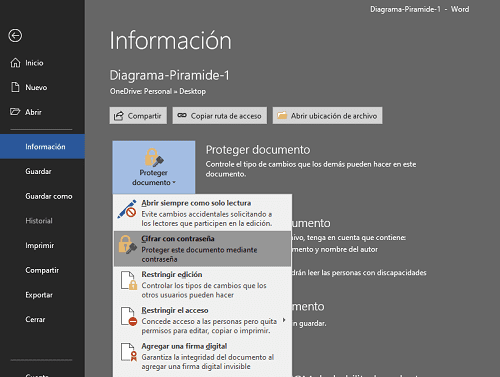
A continuación te describo cada uno de los pasos a seguir.
- Abrir el archivo de Word, donde se encuentra el documento que quieras poner una contraseña.
- Dentro del documento, ir a la pestaña Archivo y en la lista desplegable hacer un clic en Información.
- En la sección de permisos, hacer un clic en Proteger documento.
- En la lista desplegable que se observa, hacer un clic en Cifrar con contraseña.
- Luego, en la ventana de Cifrar documento y en el apartado de Contraseña, escribir en el espacio vacío la contraseña que tendrá el documento y hacer un clic en el botón Aceptar.
- En la siguiente ventana se te pedirá volver a escribir la contraseña creada para confirmar y validar la nueva contraseña.
- Finalmente clic en el botón de Aceptar.
Para verificar que el documento tenga la contraseña establecida, realizamos los siguientes pasos.
- Cerrar el documento donde acabamos de poner la contraseña. Si te aparece un cuadro de diálogo para guardar documento, sólo debes hacer clic en el botón de Guardar.
- Luego, abrir el archivo de Word donde se encuentra el documento que acabamos de poner una contraseña.
- Al momento de abrir el archivo, aparecerá una ventana emergente donde deberás ingresar la contraseña del documento.
- Finalmente clic en el botón de Aceptar.
Si escribiste la contraseña correcta, el documento en Word se abrirá, en caso contrario si escribiste una contraseña incorrecta el documento en Word no se abrirá.
ELIMINAR CONTRASEÑA A UN DOCUMENTO DE WORD
Si por alguna razón ya no quieres que tu documento de Word tenga contraseña, sigue los siguientes pasos:
- Abrir el archivo de Word donde creaste la contraseña.
- En la ventana emergente se te pedirá que ingreses la contraseña correcta y luego clic en Aceptar.
- Dentro del documento, ir a la pestaña Archivo y en la lista de opciones hacer un clic en Información.
- Luego hacer un clic en Proteger documento y en la lista desplegable hacer clic en Cifrar con Contraseña.
- En la ventana emergente que aparece, borra la contraseña.
- Finalmente clic en el botón de Aceptar.
